ワードの標準余白が広すぎると感じたことはないでしょうか。通常は、上35mm、下30mm、左右30mmに設定されています。狭くする場合は、「狭い」「やや狭い」などに変更してみましょう。上下左右の余白を指定することも可能。ページ罫線を引けば、余白が広く感じないようになります。毎回余白を変えるのが手間なら、よく使う余白を既定値に設定してみましょう。
1. 余白を「狭い」に設定する
余白を「狭い」や「やや狭い」に設定するには、余白のメニューから選択します。
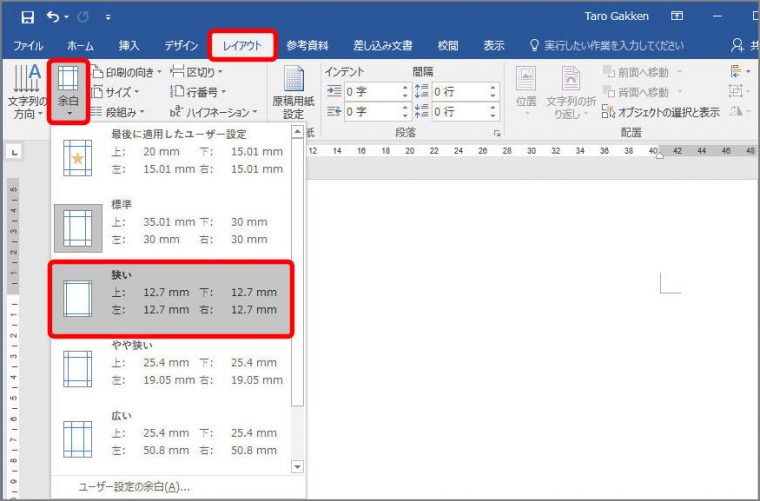
2. オリジナルの余白に設定する
上下左右の余白を設定するには、「ページ設定」画面の「余白」タブを開きます。プリンターには印刷不可領域があり、上下左右の端から5mmほどが印刷できません。余白は5mm以上を設定しましょう。
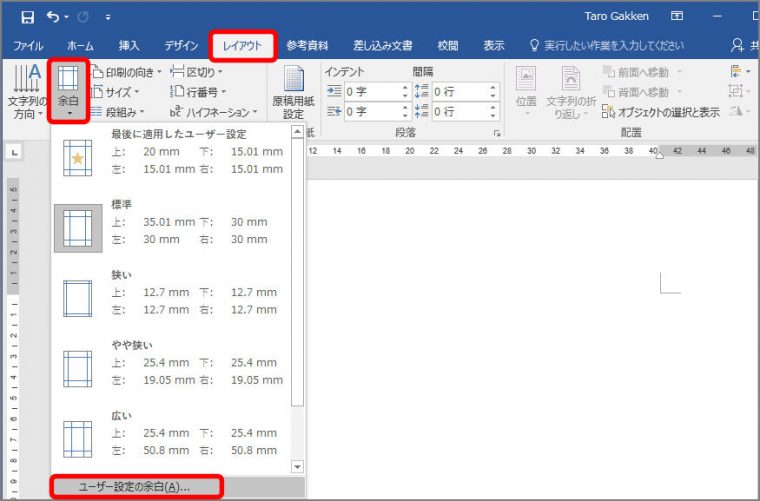
「ページ設定」画面の「余白」タブが表示されます。
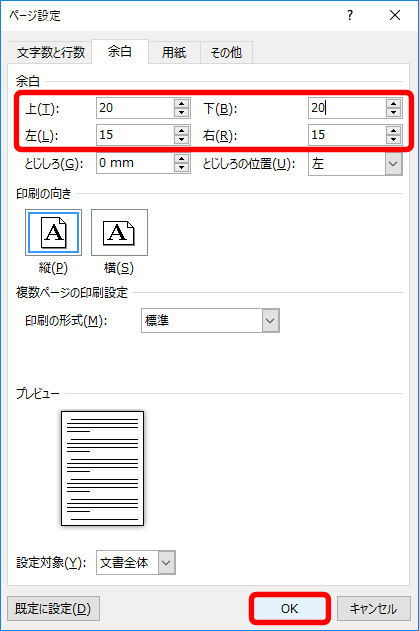
3. ページ罫線を引く
ページ罫線を引くには、「線種とページ罫線と網かけの設定」画面を開きます。
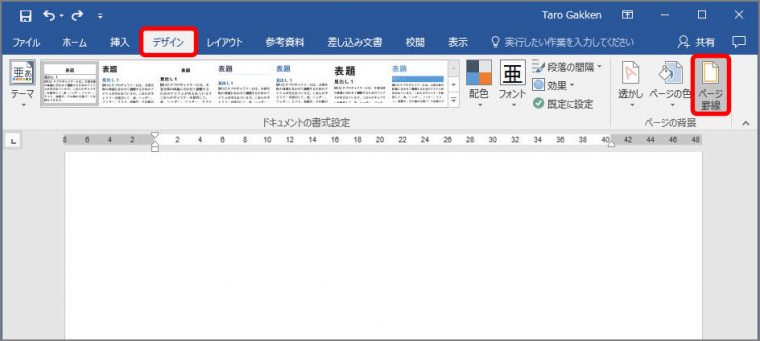
「線種とページ罫線と網かけの設定」画面の「ページ罫線」タブが表示されます。
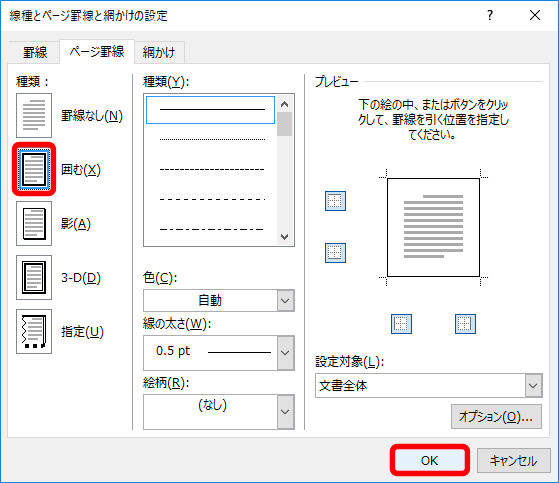
ページ罫線が引かれます。
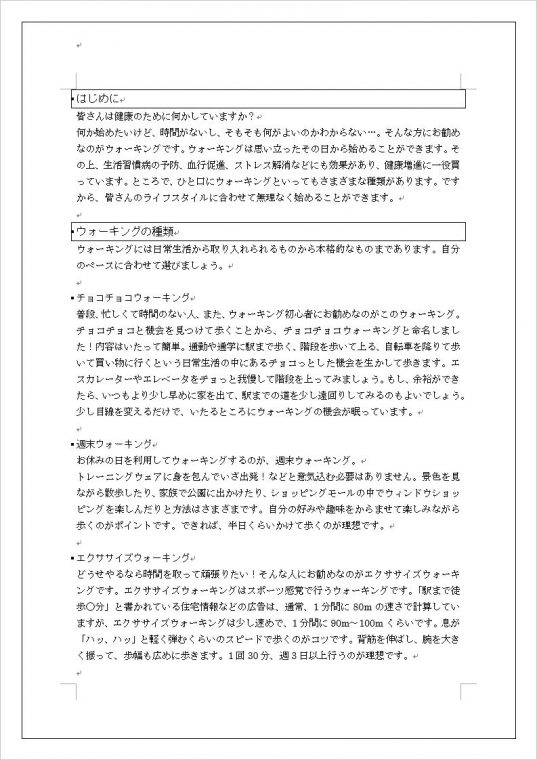
4. オリジナルの余白を既定値に設定する
よく使う余白を既定値に設定するには、「ページ設定」画面を開きます。
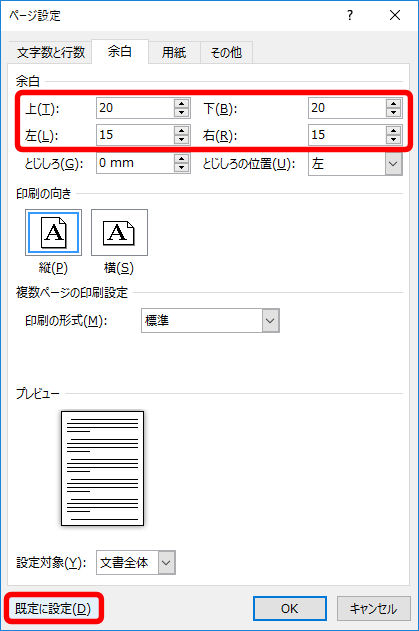
確認の画面が表示されたら、「はい」ボタンをクリックします。次回から作成する新しい文書は、指定した余白の広さになっています。